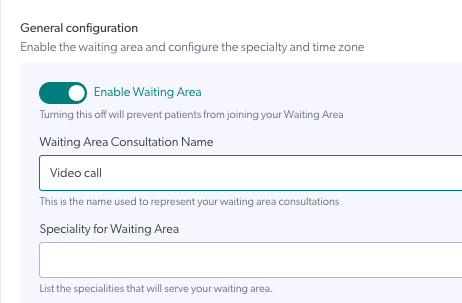Wartebereich der Klinik - Allgemeine Konfiguration
Konfigurieren des Abschnitts „Allgemeine Konfiguration“ für den Wartebereich Ihrer Klinik
Unter „Allgemeine Konfiguration“ gibt es verschiedene Optionen zum Konfigurieren des Wartebereichs der Klinik, die im Folgenden beschrieben werden. Um auf den Konfigurationsabschnitt für den Wartebereich der Klinik zuzugreifen, gehen Klinik- und Organisationsadministratoren zum Menü „LHS der Klinik“ und wählen „Konfigurieren > Wartebereich“.
|
Stellen Sie sicher, dass Ihr Wartebereich aktiviert ist, damit Anrufer auf die Klinik zugreifen und von ihrem Gesundheitsdienstleister verbunden werden können. * Name und Fachgebiet der Wartebereich -Beratung werden derzeit nicht verwendet, Sie müssen in diesen Feldern also nichts hinzufügen. |
 |
|
Anrufeintrag bestätigen aktivieren Wenn dies über den Kippschalter aktiviert ist, wird, wenn ein Gesundheitsdienstleister auf „Mit einem Anrufer im Wartebereich verbinden “ klickt, ein Bestätigungsfeld angezeigt, das anzeigt, mit wem er sich verbinden wird. Dies sorgt für zusätzliche Privatsphäre, indem die Wahrscheinlichkeit verringert wird, dass Anrufe irrtümlicherweise von anderen Teammitgliedern in der Klinik aus dem Wartebereich verbunden werden. Bitte beachten Sie, dass die Standardeinstellung für diese Funktion „deaktiviert“ ist. |
 |
| Überprüfen Sie, ob die Zeitzone für die Klinik richtig eingestellt ist und ändern Sie sie bei Bedarf über die Dropdown-Liste. Der Wartebereich für jede Klinik kann auf Wunsch anders als die Standardzeitzone der Organisation eingestellt werden. Dies kann nützlich sein, wenn eine Organisation Kliniken in mehr als einem Staat/einer Zeitzone hat. Denken Sie daran, auf „Speichern“ zu klicken, wenn Sie Änderungen vornehmen. |
 
|
| Wenn Ihr Wartebereich deaktiviert ist , fügen Sie eine Nachricht hinzu, die Anrufer sehen, wenn sie versuchen, in Ihrer Klinik einen Videoanruf zu starten. |  |
| Sie können eine Nachricht für den Wartebereich außerhalb der Öffnungszeiten hinzufügen, um Ihren Patienten/Klienten weitere Informationen und/oder alternative Kontaktdaten für die Zeit zu geben, in der die Klinik geschlossen ist. Dies ist optional und wenn es nicht konfiguriert ist, sehen Anrufer einfach, wann die Klinik wieder geöffnet wird. Denken Sie daran, auf Speichern zu klicken, wenn Sie Änderungen vornehmen. Wenn Ihre Änderungen noch nicht gespeichert wurden, wird eine Erinnerung angezeigt. |
In diesem Beispiel wurden die Änderungen noch nicht gespeichert
|